手机热点功能在日常生活中使用频率较高,但在使用完毕后若忘记关闭热点功能,不仅会消耗手机电量,还存在安全隐患,掌握手机热点设置不自动关闭的方法显得尤为重要。下面将介绍几种常见手机型号的关闭热点功能设置方法,帮助大家更好地管理手机热点功能,节省电量并保障个人信息安全。
手机热点设置不自动关闭方法
方法如下:
1.点击手机界面中的“设置”

2.在设置中点击“其他网络与连接”
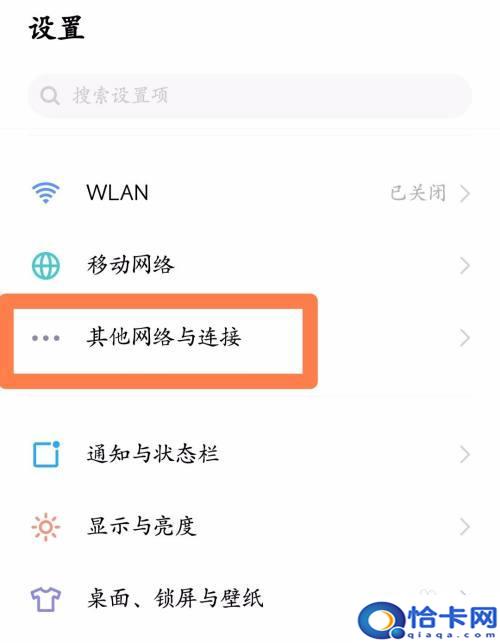
3.点击如图“个人热点”
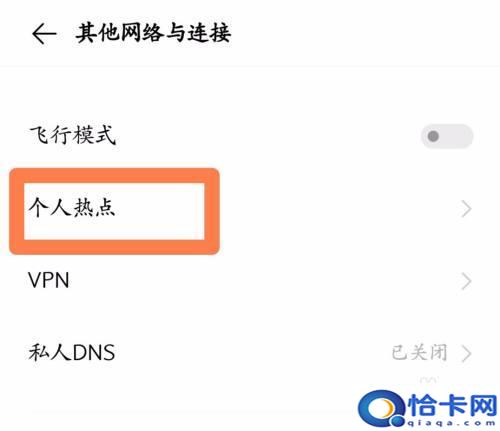
4.点击“无连接时自动关闭热点”
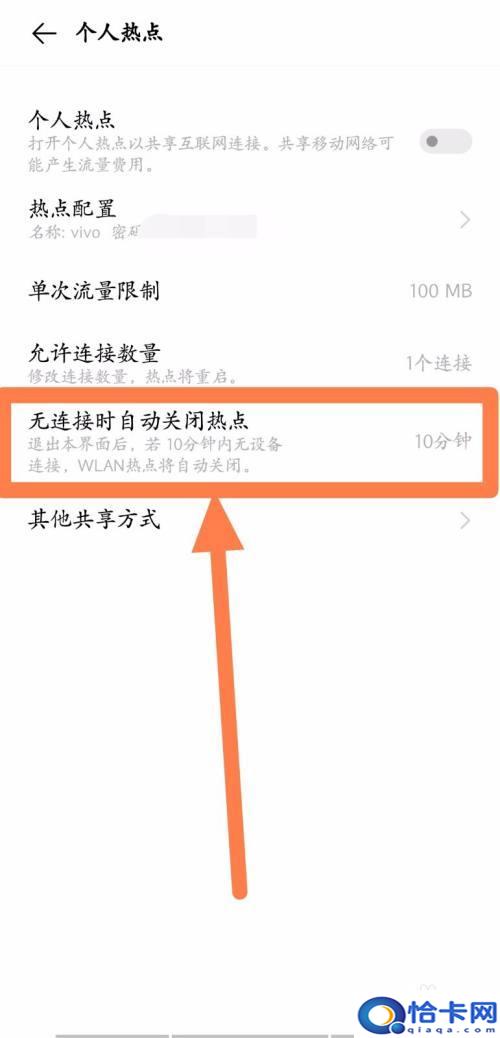
5.在屏幕下方弹出的界面内选择“不自动关闭”
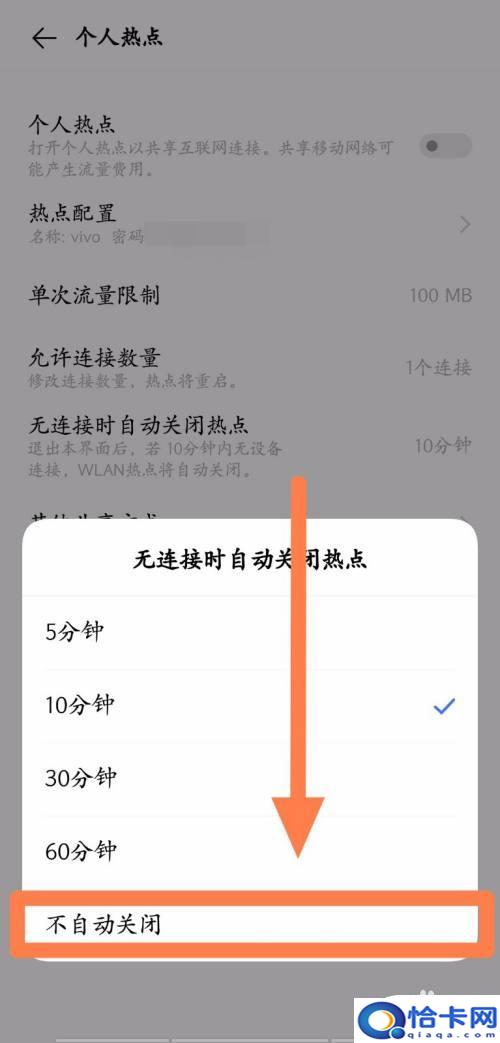
6.点击新界面“确定”即可
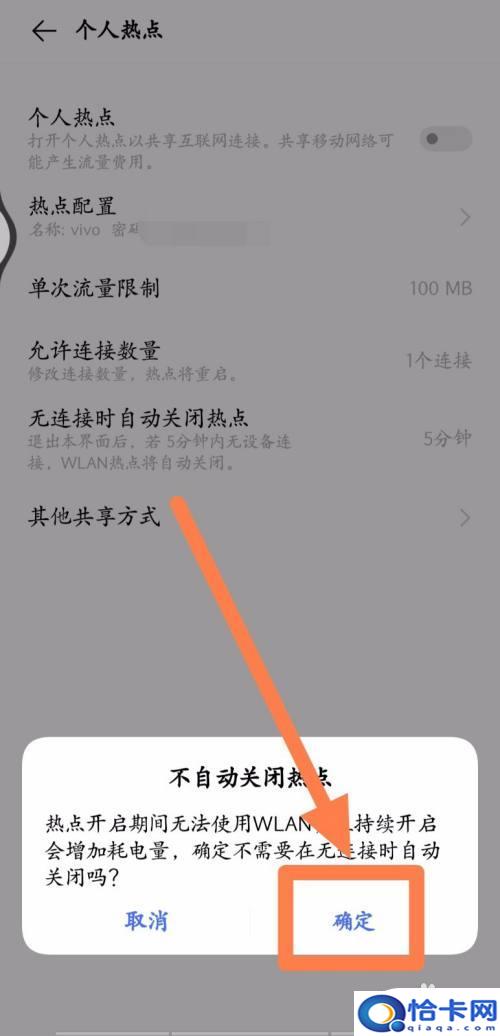
以上就是手机怎么设置关闭热点功能的全部内容,还有不清楚的用户就可以参考一下小编的步骤进行操作,希望能够对大家有所帮助。
阅读前请先查看【免责声明】本文来自网络或用户投稿,本站仅供信息存储,若本文侵犯了原著者的合法权益,可联系我们进行处理。 转载请注明出处:https://www.qingcaohe.com/news/12326.html


